萬盛學電腦網 >> 圖文處理 >> Photoshop教程 >> ps調色教程 >> PhotoShop影樓聖潔高雅婚紗照後期調色處理教程
PhotoShop影樓聖潔高雅婚紗照後期調色處理教程
本文介紹PS影樓聖潔高雅的婚紗照後期調色處理,首先主要是用Camera RAW定色調,然後在PS裡用可選顏色等工具調整細節。
效果圖:

原圖:

一、首先在Camera RAW裡調整色溫,往冷色調調。
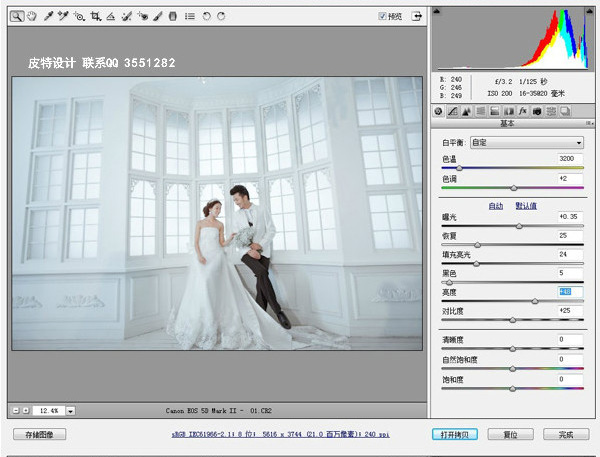
調整色相、飽和度和明亮度。
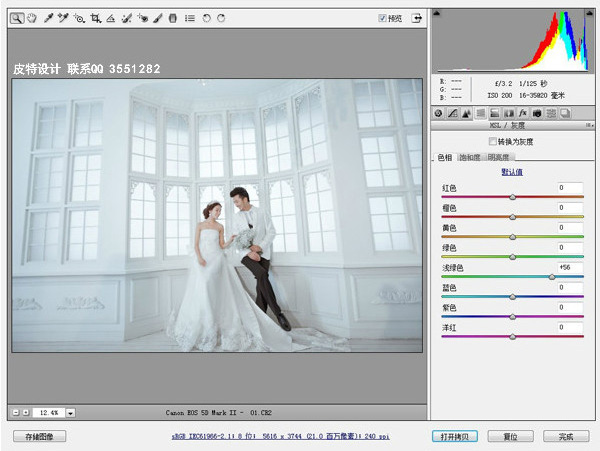
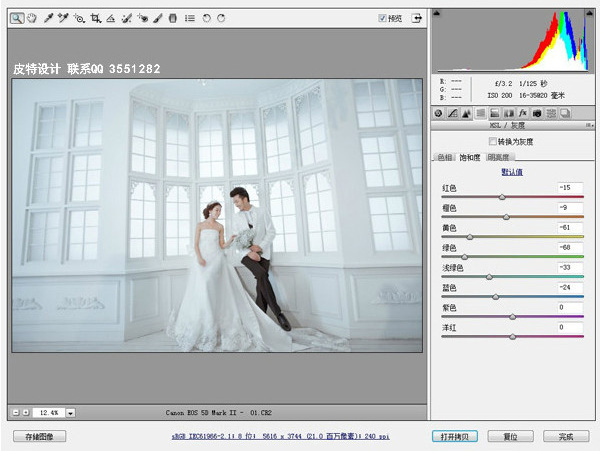
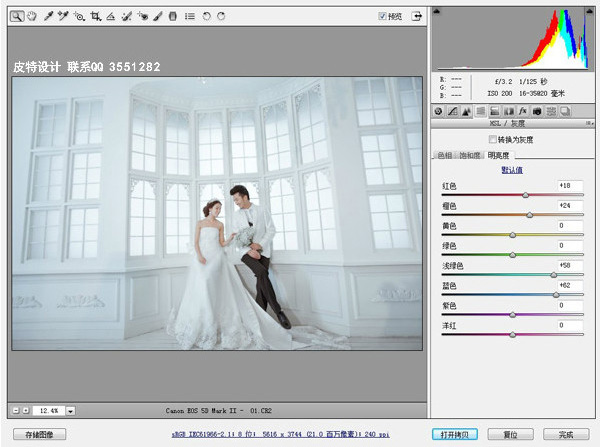
二、打開圖像,在PS裡,照片右邊有一點點暗,用曲線提亮。
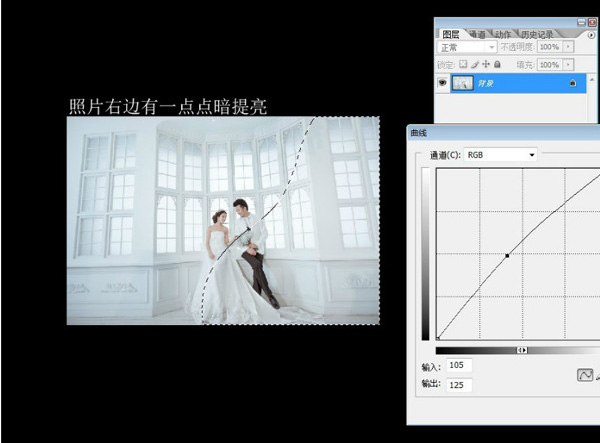
三、用曲線提亮人物膚色。

四、還是調整人物膚色,用可選顏色,把膚色上面的洋紅減一點點就OK了。
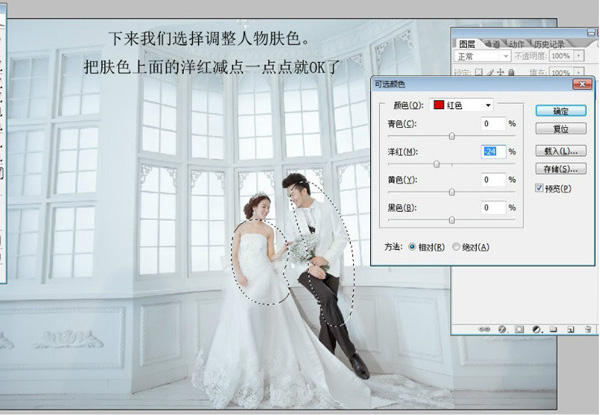
此時膚色變得黃了一點,我們再校正一下就OK了,用可選顏色的黃色。
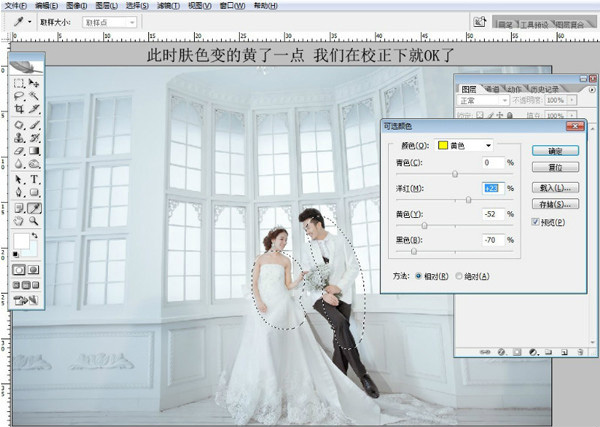
選擇暗部可選顏色白色,把背景調干淨。
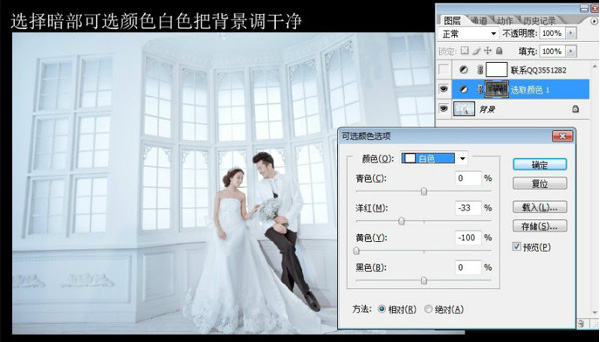
中生灰調一點點膚色的干淨度。
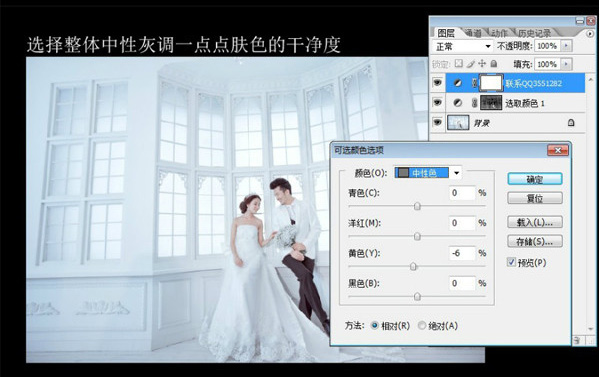
不要讓暗部死掉,選擇黑色,給暗部加一點點紅,再下來修修片就OK了。
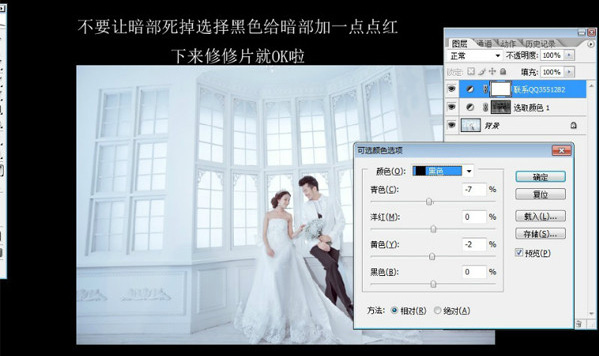
最終效果!

相關教程:
PhotoShop調出優雅韓式風格婚紗照片效果教程
用PS制作另類婚紗照效果教程
Photoshop調出室內婚紗照高貴典雅的膚色
Photoshop給池塘邊的情侶婚紗照加上唯美的淡黃色
PhotoShop打造濃烈夏日海灘婚紗照效果調色教程
.
ps調色教程排行
軟件知識推薦
相關文章
copyright © 萬盛學電腦網 all rights reserved



